Je suis désolé pour la faute de frappe qu’il y a dans la « carte » de l’article, mais j’ai la flemme.
Difficulté
Très facile
Requis
Un smartphone sous Android (Samsung, Xiaomi…)
Aucune connaissance technique n’est requise.
Attention
Ca ne marche pas sur iPhone. Mais si la NekoZad vous intéresse, alors vous ne voudriez pas cautionner Apple, n’est-ce pas ?
Avant tout
Ce tutoriel sera très court et il vous faudra moins d’une heure pour le boucler. Gardez en tête que je l’ai rédigé en Novembre 2024 et que la solution que je propose ne sera peut-être plus présente dans quelques années.
Aussi, il vous faudra l’application F-Droid sur votre smartphone, parce que l’application que nous allons utiliser doit se télécharger à partir du catalogue de F-Droid et non de celui de Google Play. Suivez le guide pour procéder !
Le problème de YouTube
YouTube, tout le monde connaît. Et YouTube, eux-mêmes appartenant à Google, savent que tout le monde connaît. Et que se passe-t’il la plupart du temps dans ces cas-là ? Hé bien on génère de l’argent. Tout un écosystème s’est créé au sein de YouTube, et même des métiers à part entière, tels que YouTubeur, mais aussi community manager, entre autres. Du point de vue utilisateur, nous constatons deux soucis.
Le premier, c’est la liste des vidéos suggérées. A moins que vous ne soyez passionnés par la politique (la politique de qui, on se le demande) et que ça ne vous dérange pas d’en parler à n’importe quel moment, les vidéos qui s’affichent sur le côté droit de l’écran sont souvent agaçantes rien qu’à regarder leur miniature. Sur téléphone, avec l’application YouTube, c’est encore pire. Et je ferai l’impasse sur les contenus sponsorisés (sauf ceux du Joueur du Grenier).
Le deuxième problème, tout le monde le sait, c’est les publicités qui prennent de plus en plus de place, qui sont de plus en plus présentes dans vos vies. Vous avez beau utiliser AdBlock Plus, YouTube va le voir et vous interdira l’accès à YouTube tant que vous n’aurez pas désactivé votre bouclier.
Entre parenthèses
Il existe une astuce pour virer le bloqueur de bloqueur de publicités, et vous n’avez besoin d’aucun téléchargement supplémentaire. Je vous la donne ici, en guise de bonus, si PipePipe ne vous tente pas. C’est une astuce complètement idiote, mais sur le coup de la frustration, quasiment personne n’y pense.
En fait, en haut à droite de votre navigateur, vous allez dans les paramètres de AdBlock Plus. Cette extention ne bloque pas seulement les publicités, elle bloque aussi tout ce que vous voulez (bon, prudence quand même). Lorsqu’un bloqueur de bloqueur de publicités apparaît, allez dans ces paramètres, sélectionner « Bloquer un élément » et survolez le bloqueur de bloqueur de publicités jusqu’à ce qu’il soit tout rouge. Et voilà le travail !
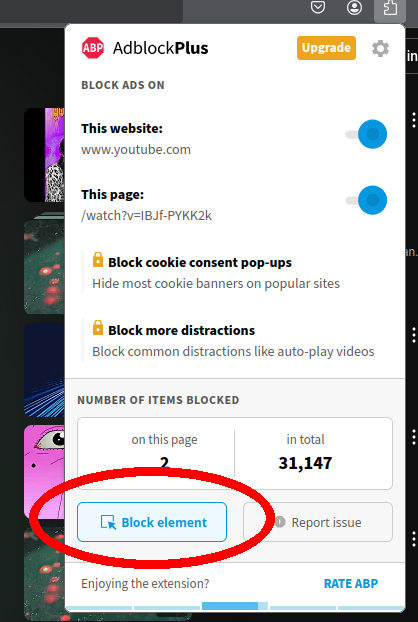
Notez deux choses cela dit.
Cette technique n’est pas limitée à YouTube.
Certains sites trouvent très malins d’en faire dix tonnes, ce qui vous force à répéter le processus quatre ou cinq fois.
Que dit la loi ?
Cette information est toujours bonne à prendre. Sachez que légalement, il est interdit de demander aux internautes de désactiver les bloqueurs de publicités. Cela signifie que YouTube n’est pas dans la légalité, pas au moment où je rédige cet article en tout cas.
Passons à la pratique
Sur l’application F-Droid, vous allez télécharger PipePipe, autrefois connu sous le nom de NewPipe. Je vous recommande d’utiliser l’icône de la loupe pour lancer la fonction recherche, ça ira plus vite.
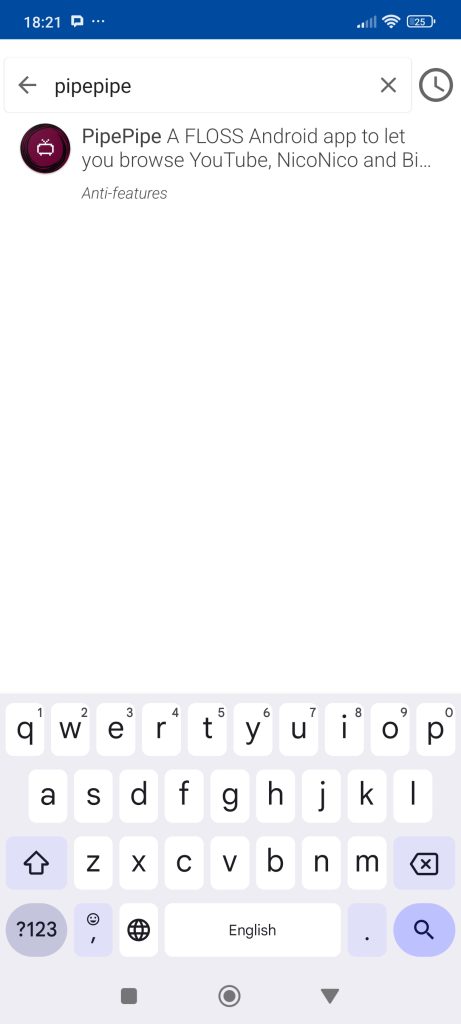
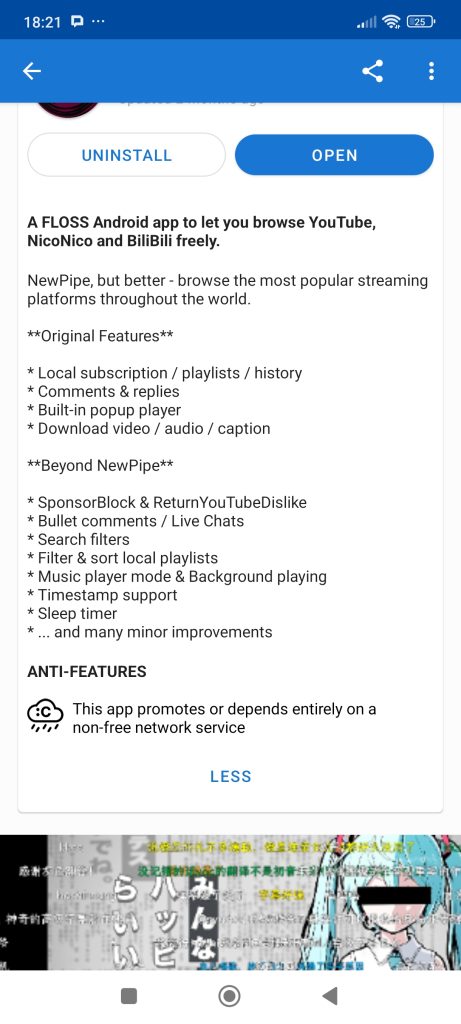
Si vous le souhaitez, lisez la description. Généralement, c’est quelque chose que je recommande systématiquement. PipePipe est un lecteur qui permet de visionner, sans publicités, et même de télécharger, les vidéos sur YouTube, ainsi que d’autres services qui sont inconnus au rédacteur de cet article.
Il semble qu’il y avait également de quoi télécharger les musiques de BandCamp, mais ça ne marchait pas terriblement bien et je n’approuvais ceci qu’à moitié.
Allez sur une vidéo, celle que vous voulez. Si vous avez un lien YouTube, vous pouvez le taper tel quel dans la fonction recherche de PipePipe. Bonne nouvelle, ça fonctionne !
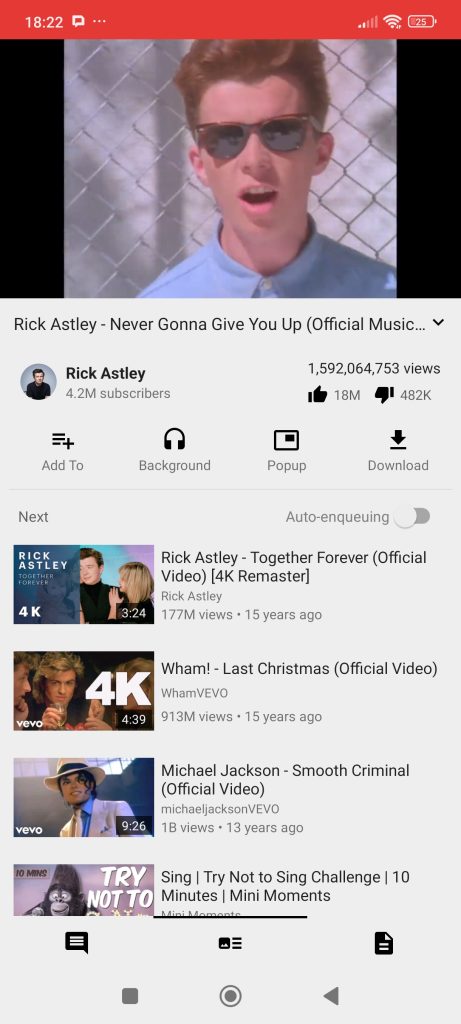
Vous pouvez d’ores et déjà regarder YouTube sans publicités. Pour télécharger, c’est tout bête, vous cliquez sur « Download » en bas à droite de la vidéo. On vous proposera de télécharger la vidéo en entier ou juste l’audio. Cette dernière option est bienvenue si vous écoutez souvent la même musique – dans ces cas-là, la vidéo n’a pas trop d’intérêt si ce n’est pas un vidéoclip.
Ca vous a plu ? Ce tutoriel est déjà terminé ! Amusez-vous bien !
Pourquoi cet article ?
Vous n’êtes pas obligés de lire la suite de cet article.
La raison la plus évidente d’utiliser PipePipe est de dégager les publicités. Tout comme Spotify siphonne les musiciens, YouTube siphonne son propre écosystème parce que ce n’est pas aux artistes ni aux créateurs de contenu que l’argent généré par la publicité rapporte le plus. Je vais arrêter ce paragraphe ici, ça m’évitera de dire des gros mots.
Le streaming pose de sérieux problèmes au niveau de l’environnement. Le numérique est un milieu déjà assez polluant comme ça. Lorsque vous demandez à YouTube, voire à PipePipe, de vous lancer une vidéo, la vidéo n’arrive pas jusqu’à vous par l’opération du saint-esprit ! En téléchargeant la vidéo, vous ne la téléchargez qu’une seule et unique fois. Non seulement vous pourrez la consulter de votre téléphone avec votre application vidéo favorite, mais en plus vous pourrez la consulter sans avoir besoin d’être connecté à internet – vous me remercierez une fois dans l’avion !
Pourquoi je vous explique tout ça ? Parce que je suis convaincu que l’important n’est pas de savoir comment le faire mais aussi pourquoi le faire. Je n’aurais peut-être pas eu besoin de créer la NekoZad si Internet fonctionnait comme il devrait vraiment fonctionner.
© Hefka le NekoPunk
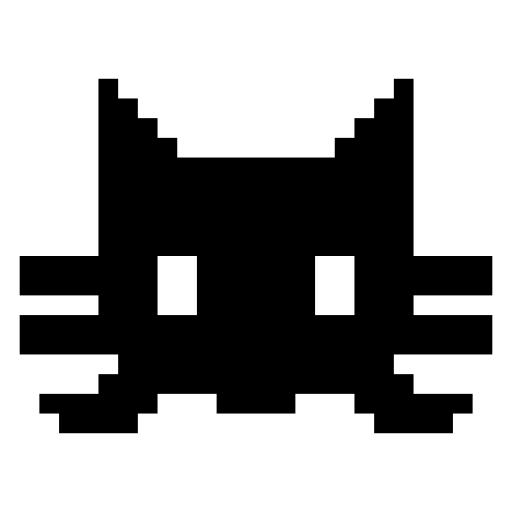

Laisser un commentaire